Обеспечение конфиденциальности работы в Интернете
 Здравствуйте друзья! Сегодня мы разберемся, как в Windows7 можно обеспечить конфиденциальность работы в Интернете. Такой режим необходим в первую очередь при работе на общедоступных компьютерах, а также и в домашних условиях, для защиты своей личной информации.
Здравствуйте друзья! Сегодня мы разберемся, как в Windows7 можно обеспечить конфиденциальность работы в Интернете. Такой режим необходим в первую очередь при работе на общедоступных компьютерах, а также и в домашних условиях, для защиты своей личной информации.
Режим конфиденциальности в Internet Explorer
В обозревателе Internet Explorer для обеспечения конфиденциальности работы в Интернете предназначен режим «Просмотр InPrivate». Этот режим позволяет путешествовать по Интернету, не оставляя следов в браузере.

Рис. 1
Включить режим «Просмотр InPrivate»,предварительно открыв окно обозревателя InternetExplorer(рис.1), можно одним из следующих способов
- Щелкнуть по вкладке «Сервис» в меню (1 на рис.1) и выбрать пункт «Просмотр InPrivate»
- Нажать на кнопку «Безопасность» (2 на рис.1) и выбрать пункт «Просмотр InPrivate»
- Щелкнуть ПКМ по значку IE на панели задач (3 на рис.1) и в открывшемся окне выбрать задачу «Начать просмотр InPrivate»
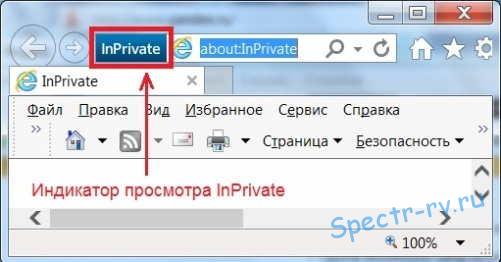
Рис. 2
При запуске режима «Просмотр InPrivate», обозреватель открывает новое окно (рис.2), в левой части адресной строки которого присутствует обозначение «InPrivate».
При работе в данном окне обеспечивается полная конфиденциальность. Вы можете заходить на любые сайты, используя свои логины и пароли, с уверенностью, что эта информация нигде не будет сохранена.
В режиме «Просмотр InPrivate» браузер сохраняет некоторые сведения, необходимые для работы, а по окончании просмотра (при закрытии окна), эта информация удаляется. К сведениям, удаляемым при закрытии окна, относятся: cookie-файлы, временные файлы Интернета, журнал посещенных сайтов, пароли и т. п., накопленные за время просмотра.
Конфиденциальность в Mozilla Firefox
В браузере MozillaFirefox конфиденциальность работы в Интернете обеспечивается в режиме приватного просмотра. Для перехода в этот режим нужно щелкнуть по вкладке «Файл» в меню и выбрать пункт «Новое приватное окно». В открывшемся окне приватного просмотра (рис.3), можно работать в сети не опасаясь, что ваши данные будут где-то сохранены.

Рис. 3
Подробнее о режиме приватного просмотра можно прочитать в самом окне после его открытия.
Конфиденциальность в Chrome
В браузере Chrome конфиденциальность обеспечивается при работе в режиме «Инкогнито». Для перехода в режим «Инкогнито» необходимо нажать на кнопку «Настройка и управление Google Chrome», расположенную правее адресной строки, и выбрать пункт «Новое окно в режиме инкогнито». При этом откроется окно (рис.4), в котором можно работать в сети сохраняя конфиденциальность.

Рис. 4
Подробнее о режиме «Инкогнито» можно прочитать в самом окне после его открытия.
Вот и все, что я хотел рассказать про обеспечение конфиденциальности работы в Интернете. Надеюсь, информация была для вас полезной.
Со всеми вопросами прошу обращаться в комментариях. До новой встречи на страницах сайта. Удачи!
С уважением, Владимир (Spectr-rv.ru).
Навигация
Предыдущая статья: ← Программа для проверки уникальности текста
Следующая статья: Где хранить файлы, скачанные из Интернета? →
Спасибо! Полезный сайт. В закладки…
PAYK61, я рад, что статья вам понравилась. С уважением, Владимир.